Kako uporabljati usb internet na android. Kako distribuirati internet s telefona? Navodila po korakih za Android, iOS, Windows Phone
To naredimo tako, da na telefonu ustvarimo mobilno dostopno točko, do katere pridobi dostop do interneta. V tem članku bomo prikazali, kako se to izvaja na primeru telefona Android.
Korak # 1. Odprite nastavitve za Android.
Najprej morate odpreti nastavitve za Android. To storite tako, da odprete seznam vseh aplikacij in tam najdete aplikacijo z imenom »Nastavitve«. Nastavitve lahko odprete tudi z zgornjo zaveso.
2. Odprite razdelek »Druga omrežja«.
Po odprtju nastavitev pojdite na razdelek "Druge mreže". Na nekaterih telefonih se ta del nastavitev lahko imenuje "Več" ali kaj drugega. Vendar pa bo vedno na voljo poleg nastavitev Wi-Fi in Bluetooth.
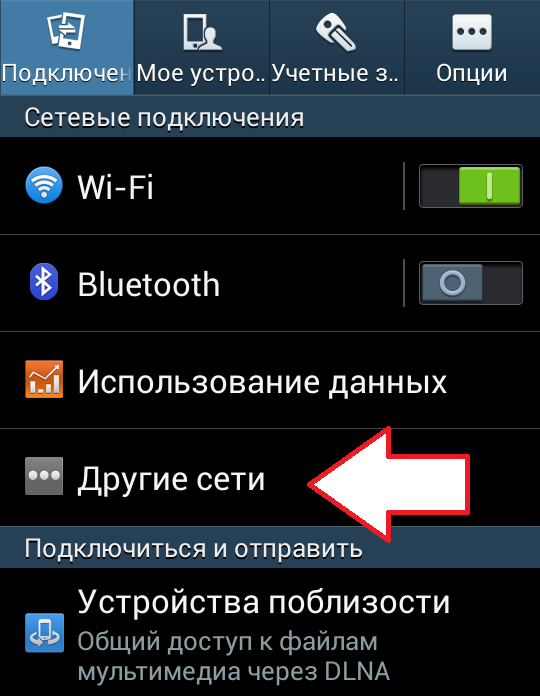
Številka koraka 3. Odprite pododdelek "Modem in dostopna točka".
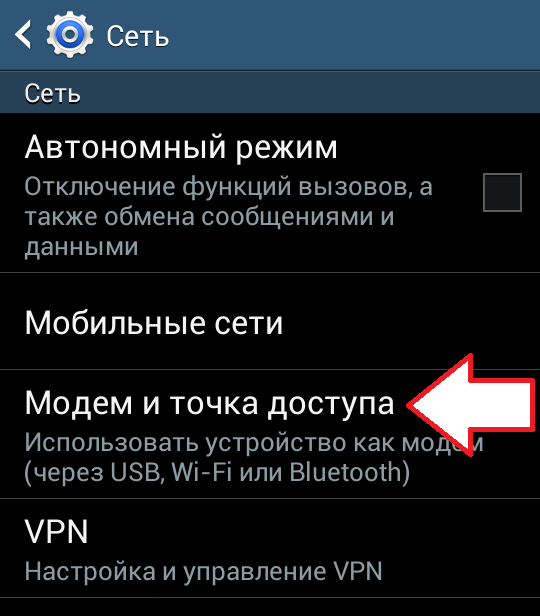
Korak # 4. Vklopite dostopno točko.
Zdaj morate vklopiti dostopno točko. V ta namen premaknite stikalo Prenosna dostopna točka v položaj za vklop. Če želite omogočiti dostopno točko na nekaterih telefonih, morate označiti ustrezni element.
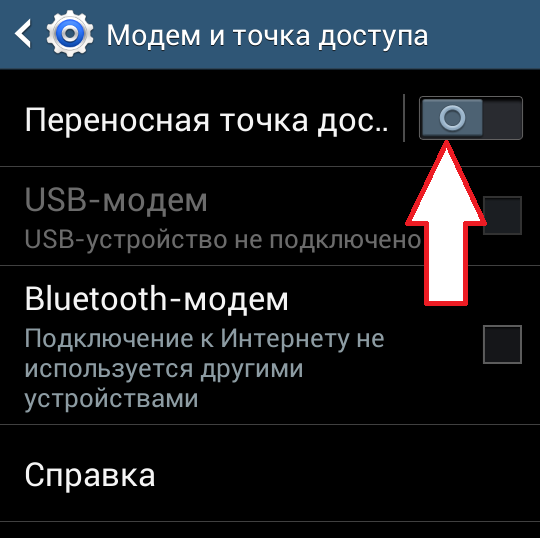
Ko vklopite dostopno točko Wifi, se lahko prikaže okno, ki vas prosi, da potrdite dejanje. Tukaj preprosto kliknite gumb "Da".
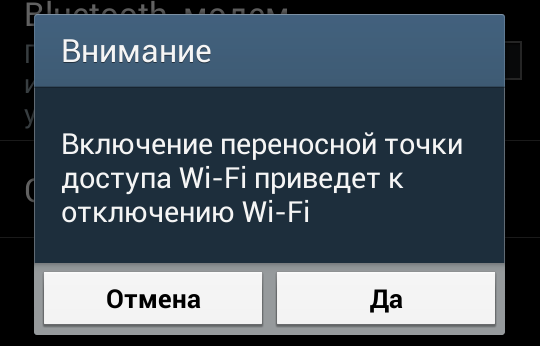
Številka koraka 5. Geslo si oglejte z dostopne točke.
Če se želite povezati z dostopno točko v telefonu, morate poznati geslo. To storite tako, da po vklopu dostopne točke odprete razdelek »Prenosna dostopna točka«.

Tu lahko najdete ime vaše dostopne točke (SSID) in geslo.

Korak številka 5. Povežite se z Wifi z računalnikom.
Ko je dostopna točka ustvarjena, lahko začnete povezovati računalnik. Če želite to narediti, kliknite ikono Wifi v opravilni vrstici.

Po tem se na zaslonu prikaže seznam razpoložljivih omrežij Wifi. Med njimi bo dostopna točka, ki jo je ustvaril vaš telefon. Izberite ga in kliknite gumb "Poveži".

Po tem se prikaže okno, ki vas prosi za vnos varnostnega ključa. Vnesite geslo iz naše dostopne točke na telefonu.

To je vse, če je geslo pravilno, se bo računalnik povezal z dostopno točko in internet bo deloval.
Kako distribuirati internet s telefona, če se vprašajo prijatelji? Če potrebujete internet na več napravah hkrati, vendar samo na enem, morate vedeti, kako to storite.
Kako splošni internet deluje na pametnem telefonu?
Popolnoma vsi uporabniki lahko uporabljajo svoj pametni telefon kot oddaljeno dostopno točko do interneta.Glavni pogoj za distribucijo je razpoložljivost internetne povezave 2G, 3G ali 4G na pametnem telefonu.
Pametni telefon, ki distribuira internet, lahko oddaja signal več napravam hkrati. Omejitve števila dostopov do dostopne točke so odvisne od številnih dejavnikov, vključno s tovarniškimi nastavitvami posamezne naprave.
Več naprav, priključenih na eno dostopno točko, hitrejša povezava z omrežjem bo hitrejša.
Navodila za Android
Če ste uporabnik pametnega telefona ali tabličnega računalnika v napravi Android, lahko internet distribuirate na naslednji način:
- v oknu, ki se odpre, poiščite zavihek brezžičnih omrežij in odprite celoten seznam parametrov s klikom na element »Več«;
- pojdite v meni naprave in nato vklopite ploščo z nastavitvami (slika 1);
- zdaj kliknite na točko »Dostopna točka« in »Nastavitve« (Sl.2);
- v novem oknu morate konfigurirati parametre povezave. Za začetek določite ime omrežja - ta naprava bodo vidne drugim napravam, ko se bodo poskusile povezati z vašo napravo. Izberite stopnjo zaščite - stopnja zaščite in kompleksnost šifriranja gesla dostopne točke sta odvisni od tega. Omrežje lahko pustite odprto - vsi uporabniki se bodo lahko povezali z dostopno točko (če je mogoče, ne uporabljajte odprtega omrežja, morda ni varna za vašo napravo). Nato morate za dostop do povezave priti do gesla (sl. 3).
Navodila za iOS
Če ste uporabnik za iPhone ali iPad, sledite navodilom:
- pojdite na nastavitve naprave;
- izberite okno nastavitev mobilne telefonije (sl.6);
- nastavite parameter “Modem Mode” na stanje “Enabled” (Sl.6);
- zdaj se pomaknite na stran z nastavitvami, dokler se ne prikaže odsek z nastavitvami modema (sl. 7);
- v polje APN vnesite svojega operaterja, njegovo ime in geslo za dostop (na primer za omrežje MTS bodo vsi trije parametri imeli vrednost)mts"). Podatke lahko najdete pri svojem operaterju;
- po vnosu teh podatkov se v oknu za nastavitve prikaže nov element modemskega načina (slika 8). Odpri ga.


 Sl. 8 - omogočite internetno distribucijo
Sl. 8 - omogočite internetno distribucijo
Zdaj se lahko z napravo povežete iz računalnika ali drugega pametnega telefona.
Predstavljajte si situacijo, v kateri vam bilanca telefona ne omogoča uporabe mobilnega interneta, vaš usmerjevalnik pa nima tehnične zmožnosti za distribucijo Wi-Fi. Kaj storiti v takšni situaciji, ko želite ležati na vašem najljubšem kavču in klepetati s prijatelji na družabnih omrežjih, in na tem mestu morate sedeti za računalnikom, saj je internet samo na njem. Ampak hočem vas prositi, saj je dokaj preprost način, ki vam bo omogočil, da izvedete svoje načrte.
Osnovno načelo zadevne metode je distribucija interneta iz računalnika v telefon v obliki Wi-Fi, za to potrebujete namizni računalnik ali prenosni računalnik, ki je že povezan z internetom, poleg tega pa morajo imeti vgrajen modul Wi-Fi ( v sodobnih prenosnih računalnikih je vgrajen prav, toda za namizni računalnik boste morda morali kupiti posebej), pravzaprav bo tak računalnik deloval kot Wi-Fi usmerjevalnik. Da bi vse to vključili v "self-made" usmerjevalnik, bomo potrebovali program za konfiguracijo in nadzor.
Nastavitev programa za distribucijo interneta iz računalnika po telefonu
Obstaja veliko programov, ki se uporabljajo za konfiguriranje in upravljanje "domačega" usmerjevalnika iz vašega računalnika, vendar je najbolj premišljen in stabilen MyPublicWiFi. Program je razvila ekipa iz Nemčije, prav tako je treba omeniti, da MyPublicWiFi deluje samo v operacijskem sistemu Windows. Upoštevajte nastavitve faznega programa.
1. Ko prenesete in namestite program, lahko nadaljujete z namestitvijo. Ko zaženete program MyPublicWiFi, boste videli tri zavihke: »Nastavitev«, »Odjemalci« in »Upravljanje«.

2. Pojdite na zavihek »Nastavitev«. Tukaj morate izpolniti naslednja polja: "Ime omrežja (SSID)" (ime omrežja) dodelite ime za svoje bodoče omrežje, Omrežni ključ (vsaj 8 znakov) (omrežni ključ vsaj 8 znakov), vnesite geslo za vaše prihodnje omrežje (Omogoči skupno rabo interneta) ) (Deljenje internetne povezave) na seznamu izberite aktivno internetno omrežje, prek katerega prejmete internet kot računalnik. Ko izpolnite vsa polja, morate klikniti na gumb »Nastavitev in začetek dostopne točke«, po katerem morate znova zagnati računalnik, da dokončate in shranite vse nastavitve. Nato lahko distribuirate Wi-Fi iz računalnika.
3. V zavihku »Odjemalci« lahko najdete naslednje informacije: ime računalnika, ki je povezan z vašim omrežjem, njegov fizični naslov (MAC) in naslov IP.

4. V zavihku »Upravljanje« lahko spremenite programski jezik, žal pa ruskega jezika ni, tudi tukaj lahko najdete URL obiskanih strani tistih uporabnikov, ki uporabljajo internet z »domačim« Wi-Fi usmerjevalnikom.


 Kaj je SAMBA?
Kaj je SAMBA? Uporabniške skupine za Linux
Uporabniške skupine za Linux Kaj storiti, če se je iPhone hitro začel prazniti - koristni nasveti
Kaj storiti, če se je iPhone hitro začel prazniti - koristni nasveti